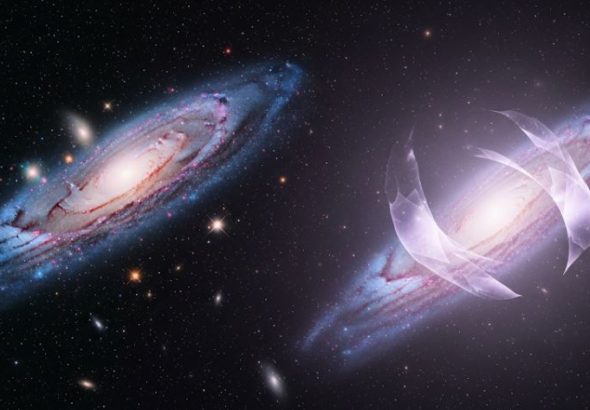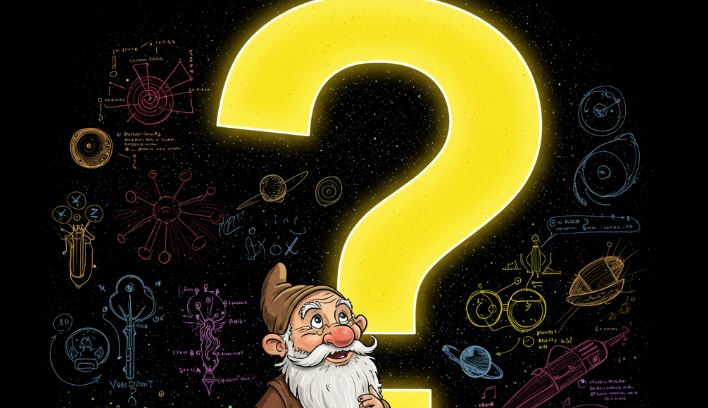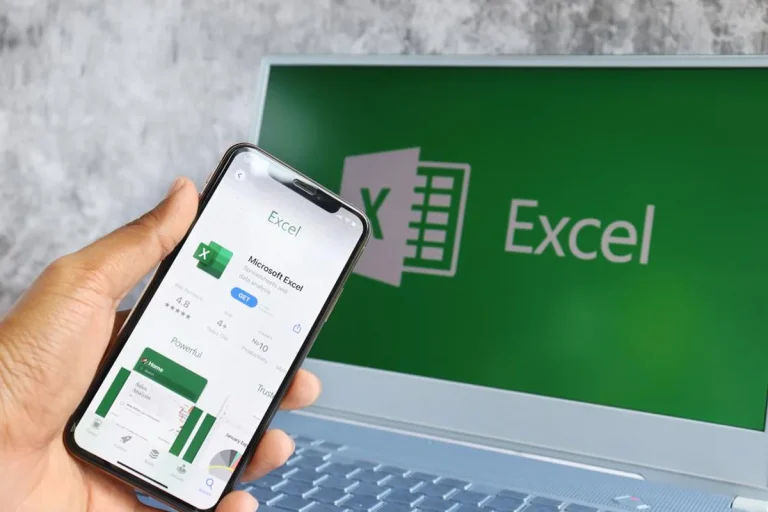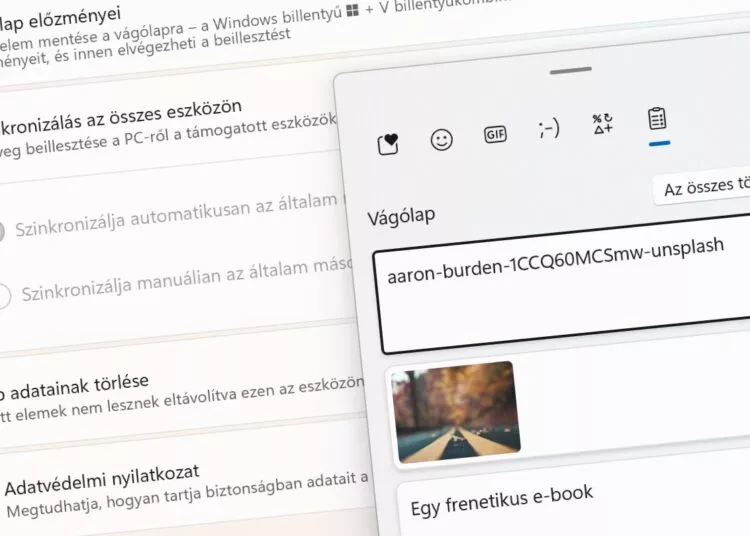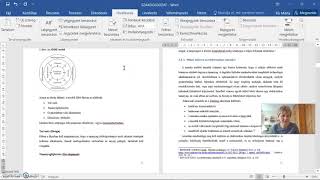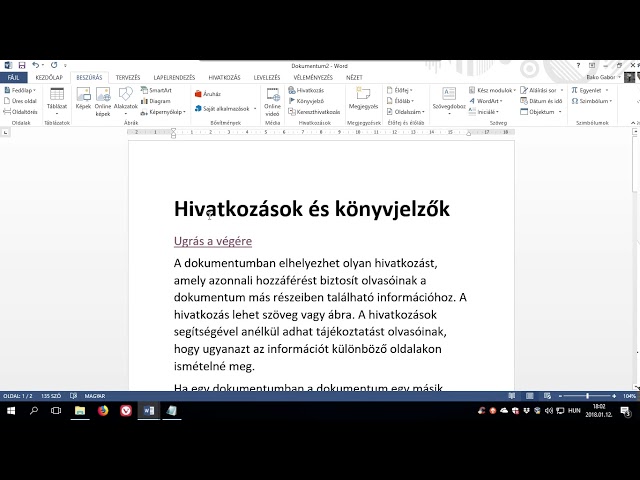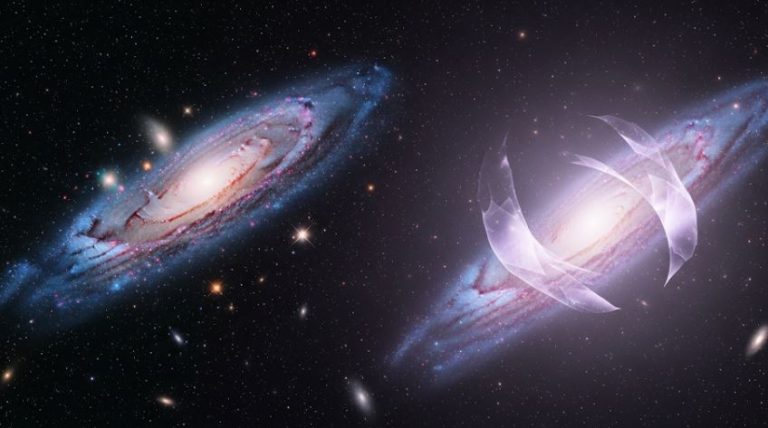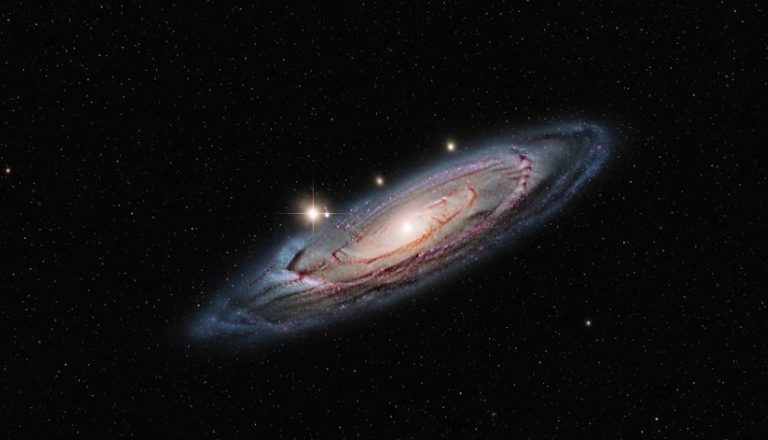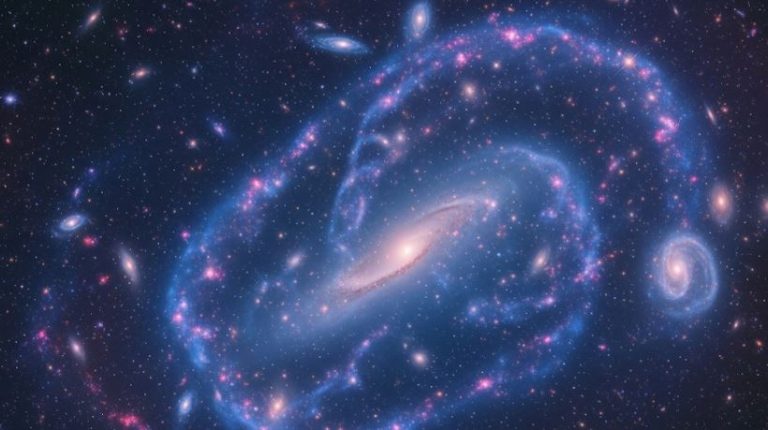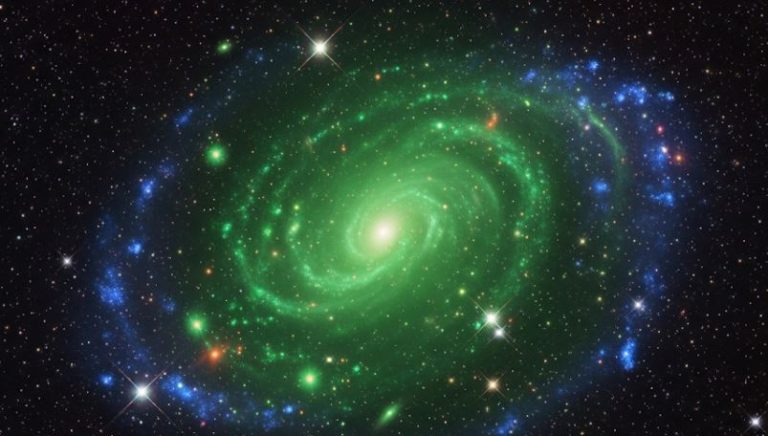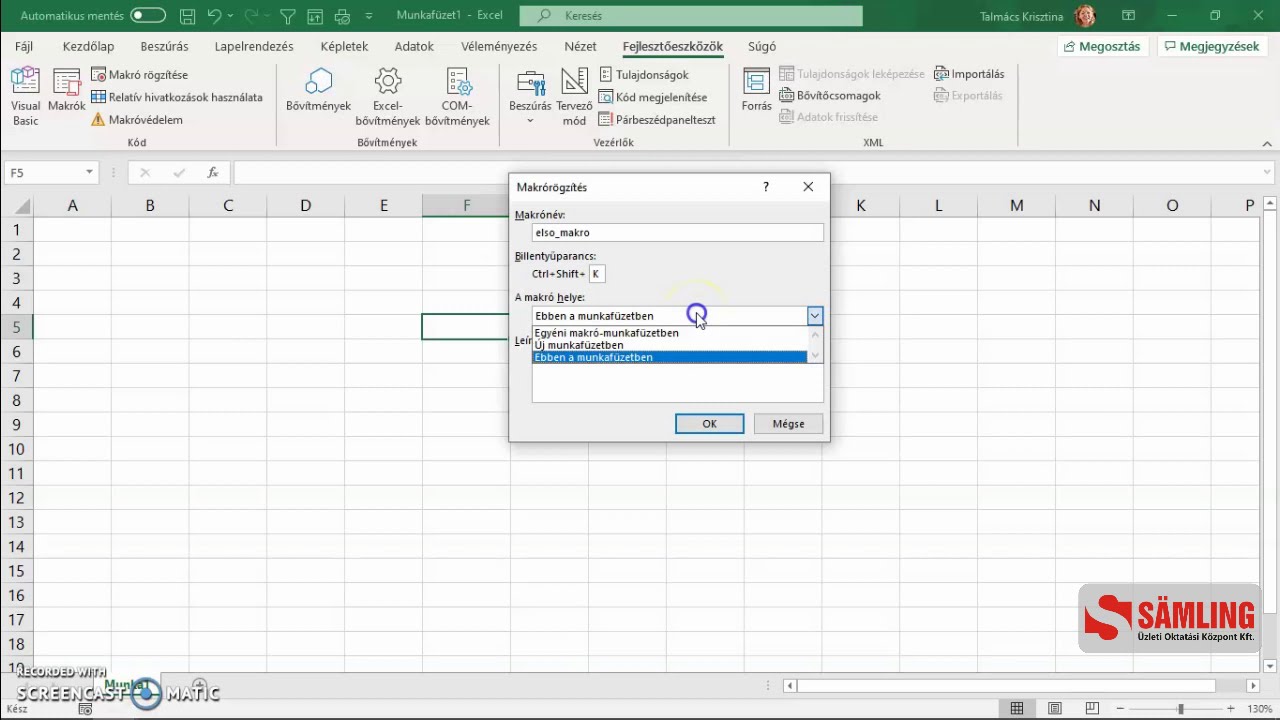
Az Office makrók az automatizálás mesterei. Ezek az apró, de rendkívül hasznos programok lehetővé teszik, hogy ismétlődő feladatokat végezz el gyorsabban, hatékonyabban, és minimalizáld az emberi hibákat. A Microsoft Office különböző alkalmazásaiban – például Excel, Word, vagy Outlook – a makrók használata segíthet, hogy maximalizáld a produktivitásodat. Ebben a cikkben részletesen bemutatjuk, mik azok az Office makrók, hogyan működnek, és hogyan hozhatsz létre saját makrókat.
1. Mi az az Office makró?
Az Office makrók olyan előre programozott utasítások sorozatai, amelyek automatizálják az ismétlődő műveleteket. Ezek a műveletek lehetnek egyszerűek, például egy formázás alkalmazása, vagy összetettek, mint egy teljes adatkezelési folyamat végrehajtása. A makrókat Visual Basic for Applications (VBA) nyelven írják, ami az Office alkalmazásokhoz tartozó beépített programozási környezet.
2. Az Office makrók előnyei
A makrók használatának számos előnye van:
- Időmegtakarítás: Az ismétlődő feladatok automatizálása jelentősen csökkenti az időráfordítást.
- Egységes eredmények: A makrók biztosítják, hogy a folyamat minden alkalommal ugyanúgy zajlik le, ami konzisztens eredményeket garantál.
- Hibacsökkentés: Az automatizálás minimalizálja az emberi hibák lehetőségét.
- Testreszabhatóság: A makrók segítségével olyan megoldásokat hozhatsz létre, amelyek pontosan megfelelnek az igényeidnek.
3. Hogyan engedélyezd a makrókat?
A makrók használatához először engedélyezni kell őket az Office alkalmazásban:
- Nyisd meg az alkalmazást, például az Excelt.
- Lépj a „Fájl” menübe, és válaszd a „Beállítások” lehetőséget.
- A „Központi beállítások” menüben kattints a „Makróbeállítások” lehetőségre.
- Válaszd ki a „Makrók engedélyezése” opciót.
- Mentsd el a beállításokat, majd indítsd újra az alkalmazást.
4. Makrók létrehozása: első lépések
A saját makrók létrehozása egyszerű folyamat, amely két fő lépést foglal magában: rögzítés és szerkesztés.
4.1. Makró rögzítése
A makrórögzítő funkció használata lehetővé teszi, hogy programozási ismeretek nélkül is létrehozhass automatizációkat:
- Nyisd meg az Excel vagy Word alkalmazást.
- A „Fejlesztőeszközök” menüben kattints a „Makró rögzítése” gombra.
- Végezd el a kívánt műveleteket az alkalmazásban.
- Kattints a „Rögzítés leállítása” gombra.
4.2. Makró szerkesztése
Ha bonyolultabb műveletekre van szükséged, szerkesztheted a makrót a VBA szerkesztőben:
- Nyomd meg az Alt + F11 billentyűkombinációt a VBA szerkesztő megnyitásához.
- Keresd meg a kívánt makrót a bal oldali listában.
- Szerkeszd a kódot az igényeid szerint, majd mentsd el.
5. Makrók biztonsági kérdései
A makrók hasznosak, de potenciális biztonsági kockázatokat is hordoznak. Fontos, hogy csak megbízható forrásból származó makrókat engedélyezz:
- Alkalmazz digitális aláírást: Ez biztosítja, hogy a makró hiteles forrásból származik.
- Használj makrószűrést: Az Office lehetőséget nyújt arra, hogy csak bizonyos makrókat engedélyezz.
- Kerüld az ismeretlen makrókat: Ne futtass olyan makrókat, amelyek forrása kétséges.
6. Haladó makrótechnikák
Ha már magabiztosan használod a makrókat, továbbléphetsz a haladó technikákra:
- Makrók kombinálása: Készíts olyan makrókat, amelyek több funkciót is végrehajtanak egyszerre.
- Egyedi függvények létrehozása: Használj VBA-t saját függvények írására.
- Makrók ütemezése: Automatizáld a makrók futtatását időzítésekkel.
Összegzés
Az Office makrók használata hatékony módja annak, hogy időt takaríts meg és növeld a munkafolyamataid hatékonyságát. Akár egyszerű, akár összetett feladatokat szeretnél automatizálni, a makrók minden esetben segítségedre lesznek. Próbáld ki őket még ma, és fedezd fel az irodai munka új dimenzióit!